怎么使用WinPE格式化C盘(在winpe下如何格式化c盘)
时间:2025-06-28 来源:互联网 标签: PHP教程
欢迎来到phpfans软件教程专区,今天我们的phpfans小编将为大家带来一篇关于怎么使用WinPE格式化C盘的详细使用教程。本教程将从基础功能开始,逐步讲解其操作方法和常见问题,帮助新手用户快速上手,提高使用效率。无论你是初次接触,还是想进一步了解怎么使用WinPE格式化C盘的高级功能,这篇教程都将为你提供有价值的参考。
大家在使用PE装系统时,都需要进入PE,将C盘格式化了。但是对于新手们来说,就就不知道该如何操作了。那么,如何在PE系统下格式化C盘呢?今天小编就和大家说说PE系统下格式化C盘的详细步骤。

1、首先,把你制作好的u盘启动盘插入电脑USB插口,开机设置电脑从u盘启动,然后重启进入U盘启动界面,选择【1】进入PE系统。
2、进入PE系统之后的桌面。
3、然后,双击“我的电脑”,右键点击C盘,选择“格式化”选项,“文件系统”里选择“NTFS”,可以勾选“快速格式化”,然后点“开始”,过几秒钟后,C盘就格式化成NTFS格式了。
以上就是本次关怎么使用WinPE格式化C盘的使用教程,希望对大家在实际操作中有所帮助。如果你在使用过程中遇到其他问题,欢迎持续关注phpfans教程专区,我们将不断更新更多实用内容,助你轻松掌握各类软件技巧。
相关阅读更多 +
-
 免费漫画app超全推荐-最新免费漫画app排行榜 2025-12-26
免费漫画app超全推荐-最新免费漫画app排行榜 2025-12-26 -
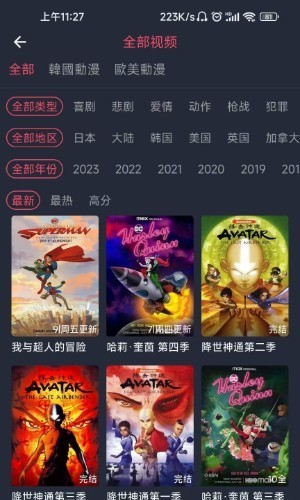 卖茶叶妈妈3d漫蛙最新版本下载-漫蛙漫画网页安装包下载 2025-12-26
卖茶叶妈妈3d漫蛙最新版本下载-漫蛙漫画网页安装包下载 2025-12-26 -
 2025年12月23日小鸡庄园答案 2025-12-26
2025年12月23日小鸡庄园答案 2025-12-26 -
 一人之下漫画免费全本下拉入口 | 轻触秒滑畅快阅读 章节跳转快准稳 2025-12-26
一人之下漫画免费全本下拉入口 | 轻触秒滑畅快阅读 章节跳转快准稳 2025-12-26 -
 柠檬人是什么梗?揭秘网络热词背后的酸溜溜心理,教你一秒读懂年轻人自嘲新姿势! 2025-12-26
柠檬人是什么梗?揭秘网络热词背后的酸溜溜心理,教你一秒读懂年轻人自嘲新姿势! 2025-12-26 -
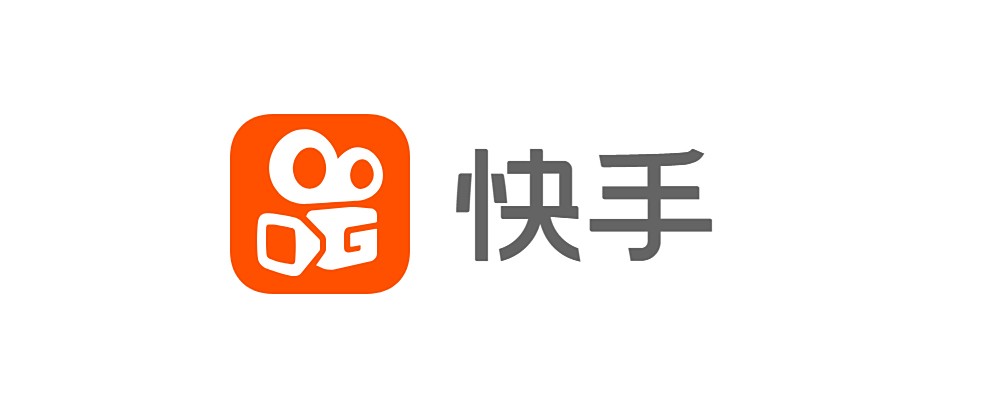 快手直播网页版官方入口-快手直播网页版高清在线观看 2025-12-26
快手直播网页版官方入口-快手直播网页版高清在线观看 2025-12-26
最近更新





